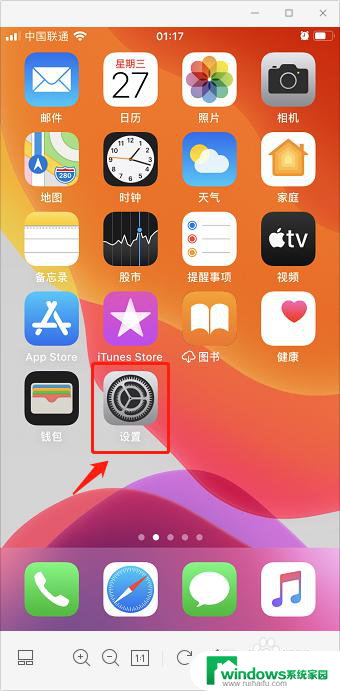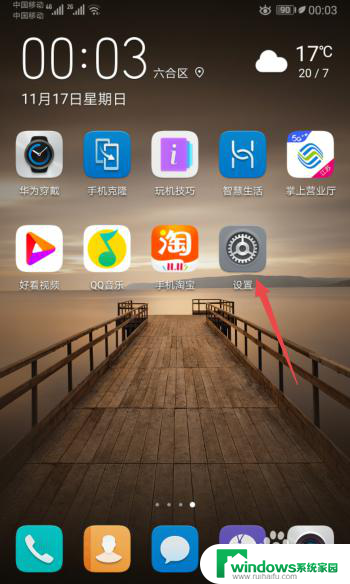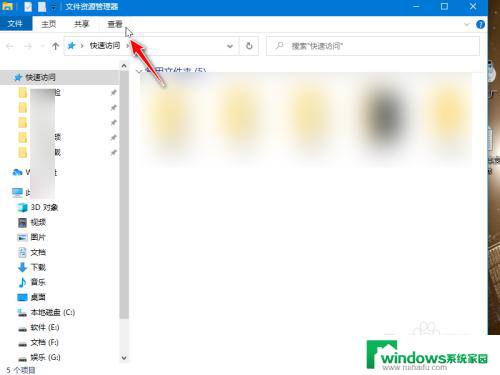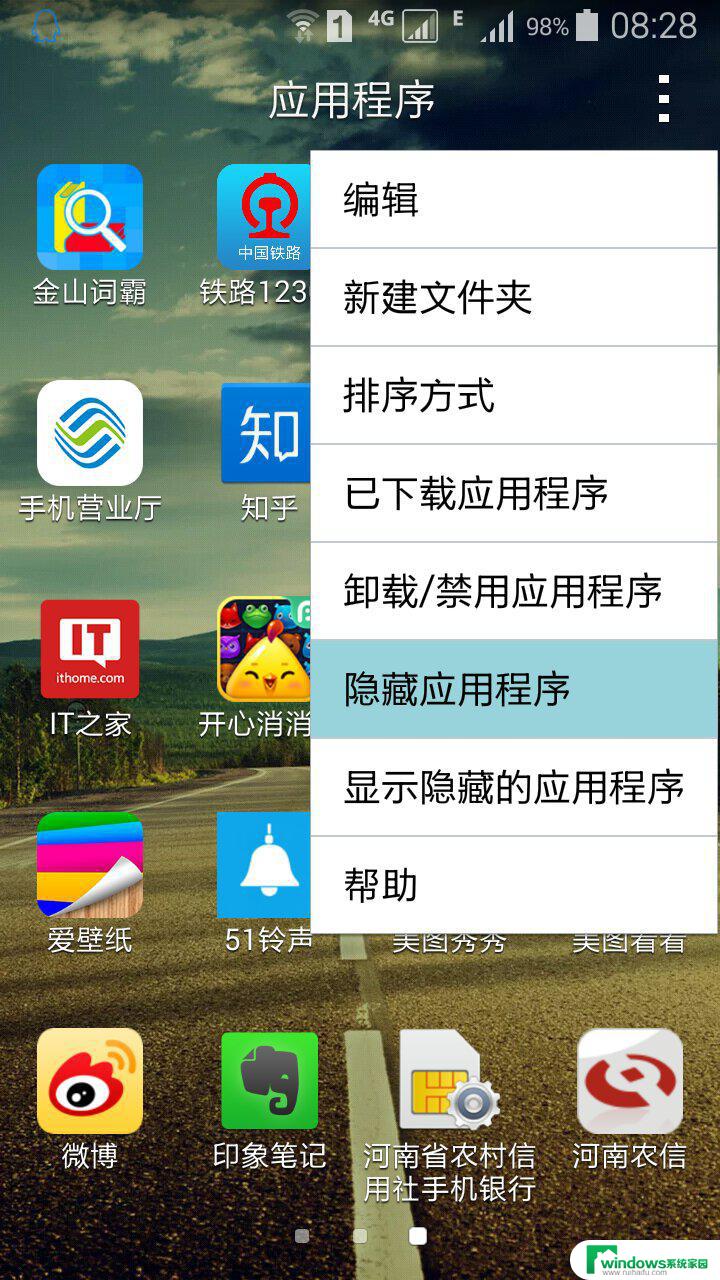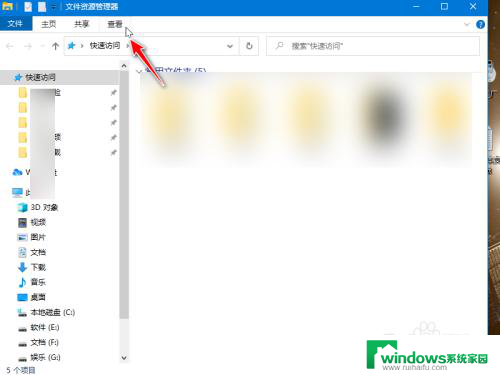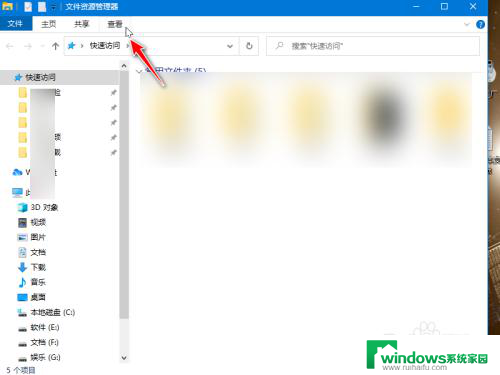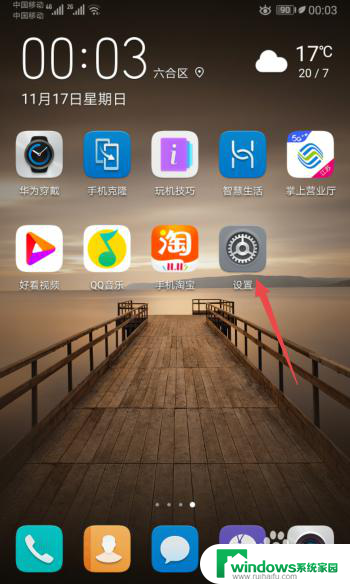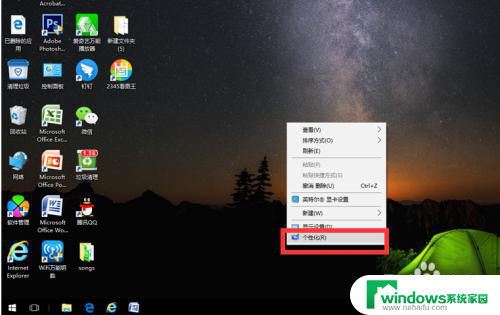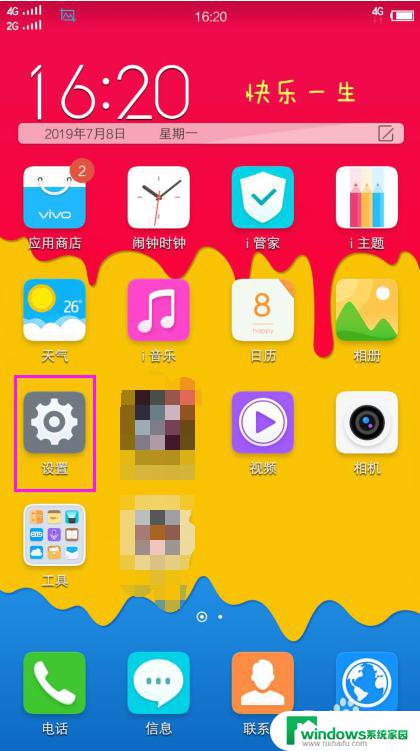apple桌面图标不见了 苹果手机图标隐藏了怎么恢复显示
更新时间:2024-01-03 14:44:03作者:xiaoliu
近日许多苹果手机用户纷纷抱怨称,他们的桌面上的Apple图标突然消失了,这一问题引起了广泛关注和讨论,许多用户急切地寻找恢复图标显示的方法。针对这一情况,我们将在本文中探讨苹果手机图标隐藏的原因以及恢复显示的解决方案。对于那些遇到类似问题的用户来说,希望本文能够提供一些帮助和指导,让大家能够轻松地恢复苹果手机桌面上的图标显示。
步骤如下:
1.首先,打开手机,点击手机【设置】按钮进入设置。
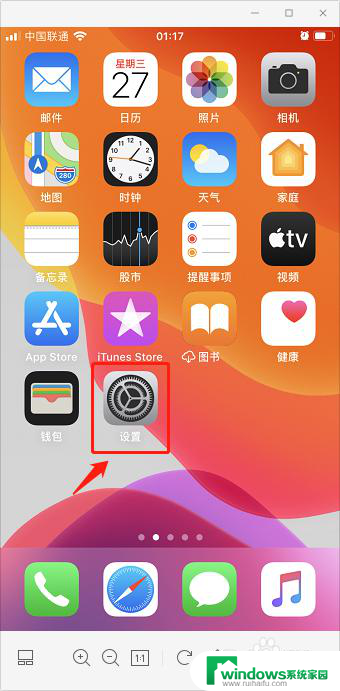
2.进入设置页面,选择进入【屏幕使用时间】选项。
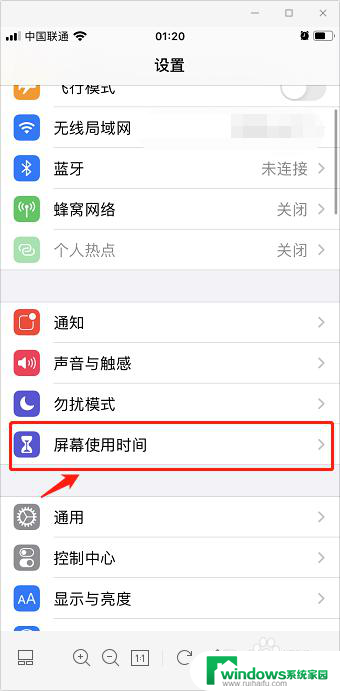
3.在屏幕使用时间页面,选择并进入【内容和隐私访问限制】。
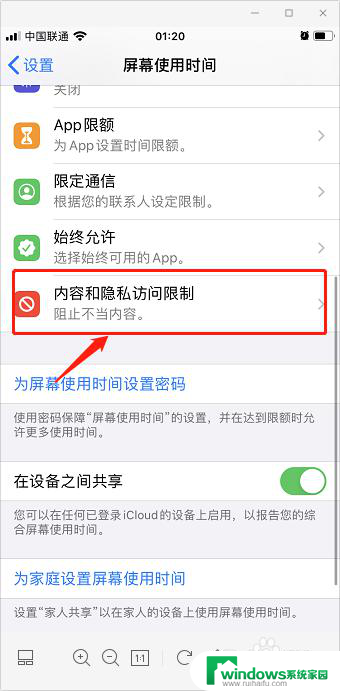
4.跳转页面后,点击选择【内容访问限制】。
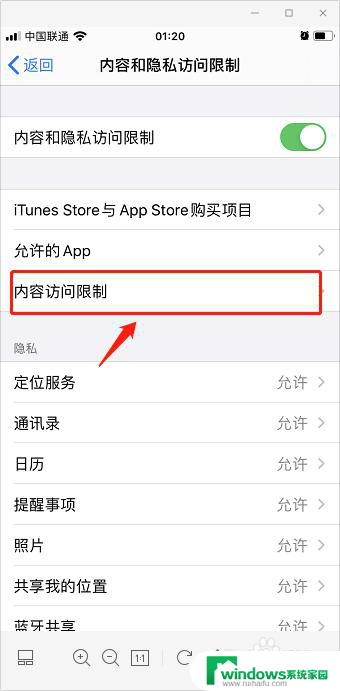
5.在允许的商店内容中,选择【APP】选项。
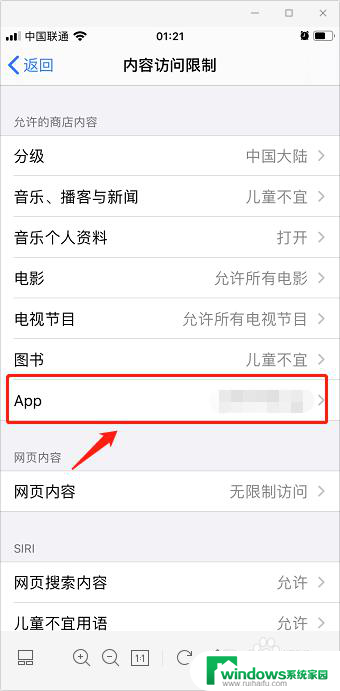
6.
进入APP后,将不允许APP修改为【允许所有APP】。即可恢复苹果手机桌面APP的图标。
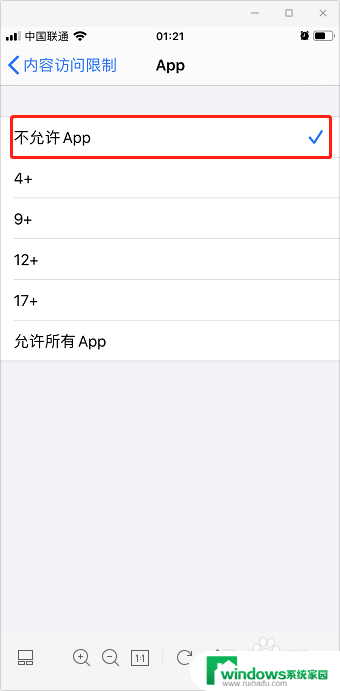
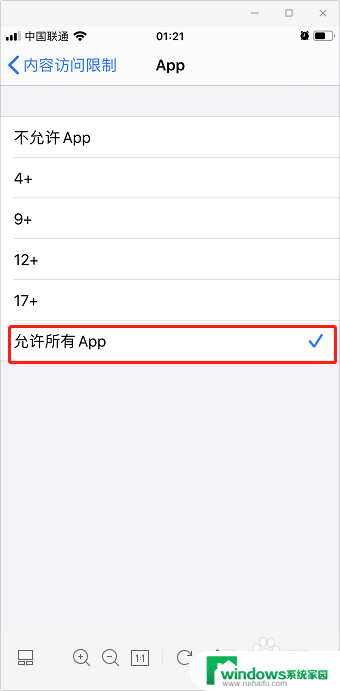
以上就是解决苹果桌面图标不见的全部内容,需要的用户可以根据以上步骤进行操作,希望对大家有所帮助。